編輯:關於android開發
首先自定義一個attrs.xml的資源文件,聲明自定義屬性
<?xml version="1.0" encoding="utf-8"?>
<resources>
<declare-styleable name="TopBar">
<attr name="titleText" format="string"></attr>
<attr name="titleTextSize" format="dimension"></attr>
<attr name="titleTextColor" format="reference|color"></attr>
<attr name="leftButtonText" format="string"></attr>
<attr name="leftButtonTextSize" format="dimension"></attr>
<attr name="leftButtonBackground" format="reference|color"></attr>
<attr name="rightButtonText" format="string"></attr>
<attr name="rightButtonTextSize" format="dimension"></attr>
<attr name="rightButtonBackground" format="reference|color"></attr>
</declare-styleable>
</resources>
自定義類TopBar,為簡單起見 繼承RelativeLayout
package com.sphere.topbar;
import android.annotation.SuppressLint;
import android.content.Context;
import android.content.res.TypedArray;
import android.graphics.drawable.Drawable;
import android.util.AttributeSet;
import android.view.View;
import android.view.ViewGroup;
import android.widget.Button;
import android.widget.RelativeLayout;
import android.widget.TextView;
import android.widget.Toast;
public class TopBar extends RelativeLayout {
private String titleText;
private float titleTextSize;
private int titleTextColor;
private String leftButtonText;
private float leftButtonTextSize;
private Drawable leftButtonBackground;
private String rightButtonText;
private float rightButtonTextSize;
private Drawable rightButtonBackground;
private TextView titleTextView;
private Button leftButton;
private Button rightButton;
private LayoutParams titleLayoutParams;
private LayoutParams leftBtnLayoutParams;
private LayoutParams rightBtnLayoutParams;
private TopBarOnClickListener listener;
// 定義點擊響應事件回調接口
interface TopBarOnClickListener{
public abstract void onLeftButtonClicked();
public abstract void onRightButtonClicked();
}
@SuppressLint("NewApi")
public TopBar(Context context, AttributeSet attrs) {
super(context, attrs);
// 得到xml文件自定的屬性集合
TypedArray ta = context.obtainStyledAttributes(attrs,R.styleable.TopBar);
// 得到title的各個屬性
titleText = ta.getString(R.styleable.TopBar_titleText);
titleTextSize = ta.getDimension(R.styleable.TopBar_titleTextSize, 0);
titleTextColor = ta.getColor(R.styleable.TopBar_titleTextColor, 0);
// 得到left button的各個屬性
leftButtonText = ta.getString(R.styleable.TopBar_leftButtonText);
leftButtonTextSize = ta.getDimension(R.styleable.TopBar_leftButtonTextSize, 0);
leftButtonBackground = ta.getDrawable(R.styleable.TopBar_leftButtonBackground);
// 得到right button的各個屬性
rightButtonText = ta.getString(R.styleable.TopBar_rightButtonText);
rightButtonTextSize = ta.getDimension(R.styleable.TopBar_rightButtonTextSize, 0);
rightButtonBackground = ta.getDrawable(R.styleable.TopBar_rightButtonBackground);
// initial inner basic component
leftButton = new Button(context);
rightButton = new Button(context);
titleTextView = new TextView(context);
// 設置屬性
titleTextView.setText(titleText);
titleTextView.setTextSize(titleTextSize);
titleTextView.setTextColor(titleTextColor);
titleLayoutParams = new LayoutParams(LayoutParams.WRAP_CONTENT,LayoutParams.WRAP_CONTENT);
titleLayoutParams.addRule(RelativeLayout.CENTER_IN_PARENT);
titleTextView.setLayoutParams(titleLayoutParams);
leftButton.setText(leftButtonText);
leftButton.setTextSize(leftButtonTextSize);
leftButton.setBackground(leftButtonBackground);
leftBtnLayoutParams = new LayoutParams(LayoutParams.WRAP_CONTENT,LayoutParams.WRAP_CONTENT);
leftBtnLayoutParams.addRule(RelativeLayout.ALIGN_PARENT_LEFT, TRUE);
leftButton.setLayoutParams(leftBtnLayoutParams);
rightButton.setText(rightButtonText);
rightButton.setTextSize(rightButtonTextSize);
rightButton.setBackground(rightButtonBackground);
rightBtnLayoutParams = new LayoutParams(LayoutParams.WRAP_CONTENT,LayoutParams.WRAP_CONTENT);
rightBtnLayoutParams.addRule(RelativeLayout.ALIGN_PARENT_RIGHT, TRUE);
rightButton.setLayoutParams(rightBtnLayoutParams);
// 添加到View中
addView(titleTextView);
addView(leftButton);
addView(rightButton);
//addView(View child, ViewGroup.LayoutParams params);
ta.recycle();
leftButton.setOnClickListener(new OnClickListener() {
@Override
public void onClick(View v) {
listener.onLeftButtonClicked();
}
});
rightButton.setOnClickListener(new OnClickListener() {
@Override
public void onClick(View v) {
listener.onRightButtonClicked();
}
});
}
/**
* 類的實例調用此方法
* 以匿名內部類的形式現實接口中的方法
* @param listener
*/
public void setTopBarOnClickListener(TopBarOnClickListener listener){
this.listener = listener;
}
/**
* 設置導航背景顏色
* @param color
*/
public void setTopBarBackgroundColor(int color){
this.setBackgroundColor(color);
}
/**
* 設置按鈕是否可見
* @param show
*/
public void setLeftButtonVisible(boolean show){
leftButton.setVisibility(show ? View.VISIBLE : View.GONE);
}
public void setRightButtonVisible(boolean show){
rightButton.setVisibility(show ? View.VISIBLE : View.GONE);
}
}
需要帶 Context context, AttributeSet attrs這兩個參數的構造方法
從xml文件中得到各個屬性,並設置給對應的控件。
別忘了addView() 將內部包含的控件添加到View中
在main.xml中使用自定義控件
<RelativeLayout xmlns:android="http://schemas.android.com/apk/res/android"
xmlns:tools="http://schemas.android.com/tools"
xmlns:myTopBar="http://schemas.android.com/apk/res-auto"
android:layout_width="match_parent"
android:layout_height="match_parent" android:paddingLeft="@dimen/activity_horizontal_margin"
android:paddingRight="@dimen/activity_horizontal_margin"
android:paddingTop="@dimen/activity_vertical_margin"
android:paddingBottom="@dimen/activity_vertical_margin" tools:context=".MainActivity">
<com.sphere.topbar.TopBar
android:id="@+id/topbar"
android:layout_width="match_parent"
android:layout_height="48dp"
myTopBar:titleText="自定義標題"
myTopBar:titleTextColor="#000"
myTopBar:titleTextSize="10sp"
myTopBar:leftButtonText="Back"
myTopBar:leftButtonBackground="#ff00ff"
myTopBar:leftButtonTextSize="10sp"
myTopBar:rightButtonText="More"
myTopBar:rightButtonBackground="#00ff00"
myTopBar:rightButtonTextSize="10sp"
/>
</RelativeLayout>
注意要添加名稱空間,xmlns:myTopBar="http://schemas.android.com/apk/res-auto"
如果是ADT開發環境,則需要這麼寫 xmlns:myTopBar="http://schemas.android.com/apk/res/com.sphere.topbar"
注意雖然myTopBar名字可以隨便起,但是不能使用android,否則會與系統沖突,ADT中引用時 需要在res後邊接完整包名才可以。
引用自定義屬性以(myTopBar:屬性名)開頭。
MainActivity.java
package com.sphere.topbar;
import android.graphics.Color;
import android.support.v7.app.ActionBarActivity;
import android.os.Bundle;
import android.view.Menu;
import android.view.MenuItem;
import android.widget.Toast;
public class MainActivity extends ActionBarActivity {
private TopBar mTopBar;
@Override
protected void onCreate(Bundle savedInstanceState) {
super.onCreate(savedInstanceState);
setContentView(R.layout.activity_main);
mTopBar = (TopBar)findViewById(R.id.topbar);
mTopBar.setBackgroundColor(Color.parseColor("#46B4CD"));
mTopBar.setTopBarOnClickListener(new TopBar.TopBarOnClickListener() {
@Override
public void onLeftButtonClicked() {
Toast.makeText(MainActivity.this,"Back",Toast.LENGTH_SHORT).show();
}
@Override
public void onRightButtonClicked() {
Toast.makeText(MainActivity.this, "More", Toast.LENGTH_SHORT).show();
}
});
}
@Override
public boolean onCreateOptionsMenu(Menu menu) {
// Inflate the menu; this adds items to the action bar if it is present.
getMenuInflater().inflate(R.menu.menu_main, menu);
return true;
}
@Override
public boolean onOptionsItemSelected(MenuItem item) {
int id = item.getItemId();
//noinspection SimplifiableIfStatement
if (id == R.id.action_settings) {
return true;
}
return super.onOptionsItemSelected(item);
}
}
這裡我們拿到自定義控件的實例,調用 setTopBarOnClickListener(TopBarOnClickListener listener)方法
為按鈕添加點擊事件監聽器。
效果圖如下:
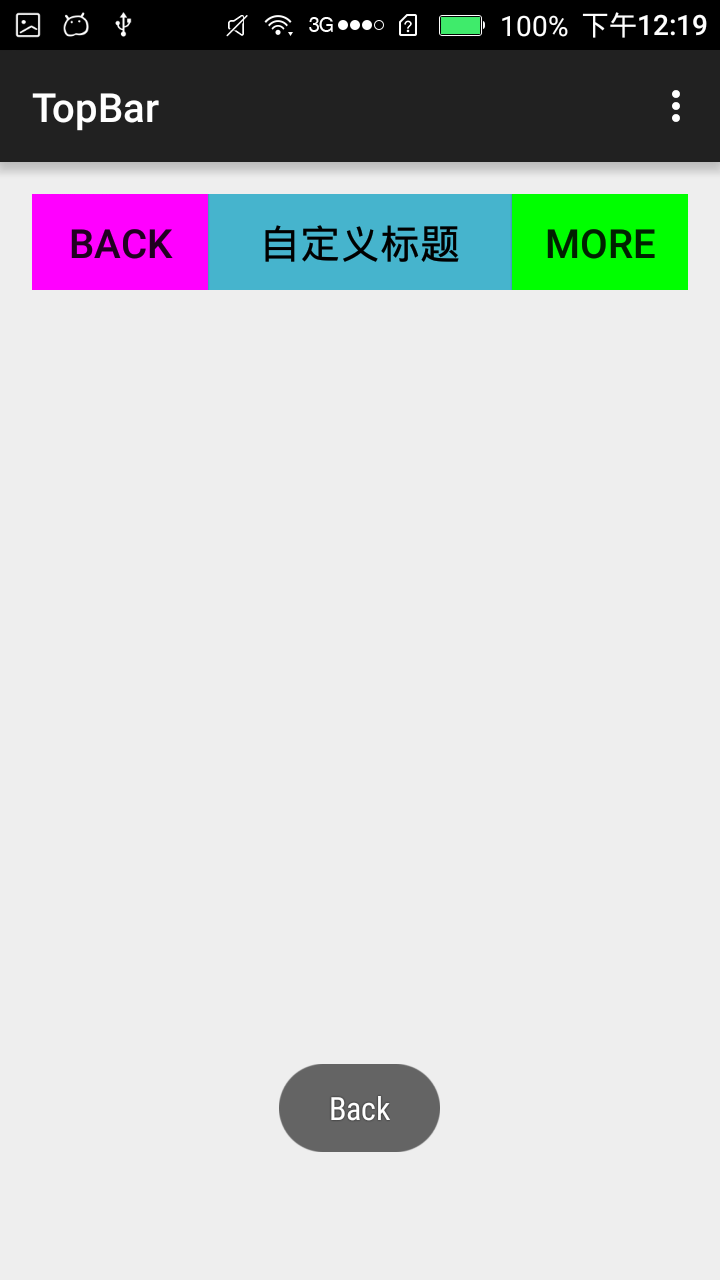
 機頂盒上gridview+ScrollView的使用。,gridviewscrollview
機頂盒上gridview+ScrollView的使用。,gridviewscrollview
機頂盒上gridview+ScrollView的使用。,gridviewscrollview最近在機頂盒上做一個gridview, 其焦點需要在item的子控件上,但g
 android 項目 分享圖片到微信
android 項目 分享圖片到微信
android 項目 分享圖片到微信 慕課網學習項目 android 項目 分享圖片到微信 AlertDialog 對話框設置 .9.png的編輯及使用 sdk-&
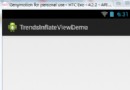 Android基礎入門教程——10.8 LayoutInflater(布局服務)
Android基礎入門教程——10.8 LayoutInflater(布局服務)
Android基礎入門教程——10.8 LayoutInflater(布局服務) Android基礎入門教程——10.8 LayoutInflat
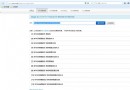 搭建流媒體服務器
搭建流媒體服務器
搭建流媒體服務器需求:現在需要搭建一台流媒體服務器,為了將主講人的電腦桌面屏幕和聲音直播給遠端的人接收實時觀看,要求延遲在5秒左右。理論上RTSP、RTMP、HTTP都可